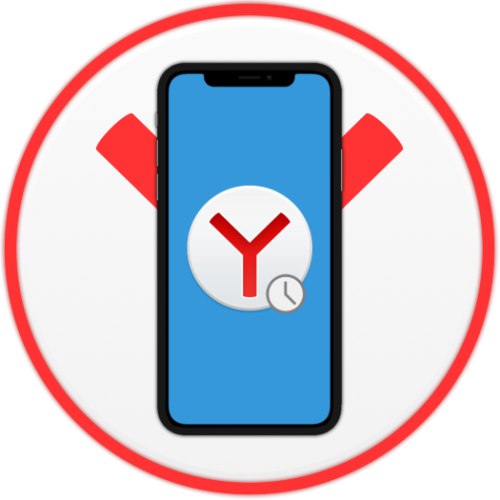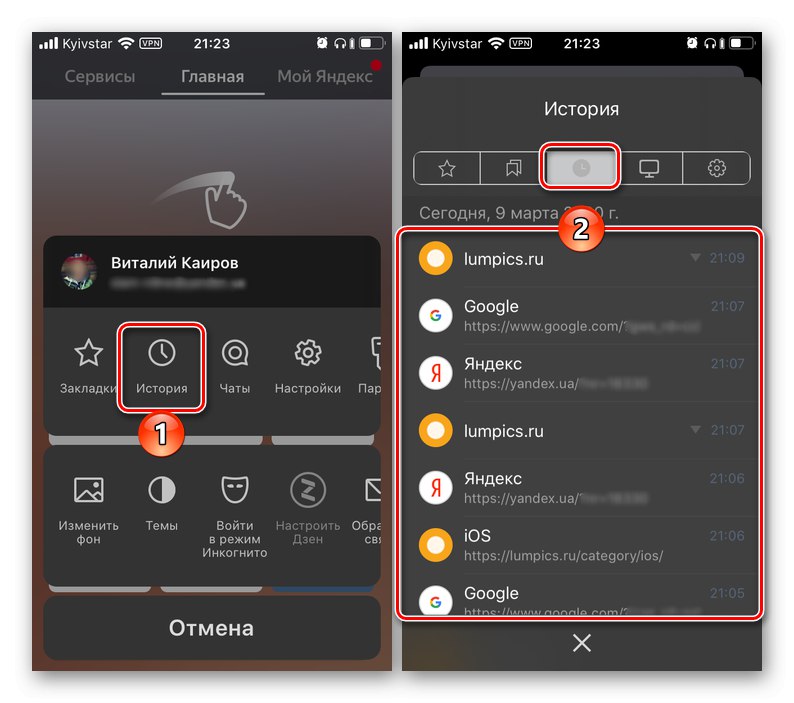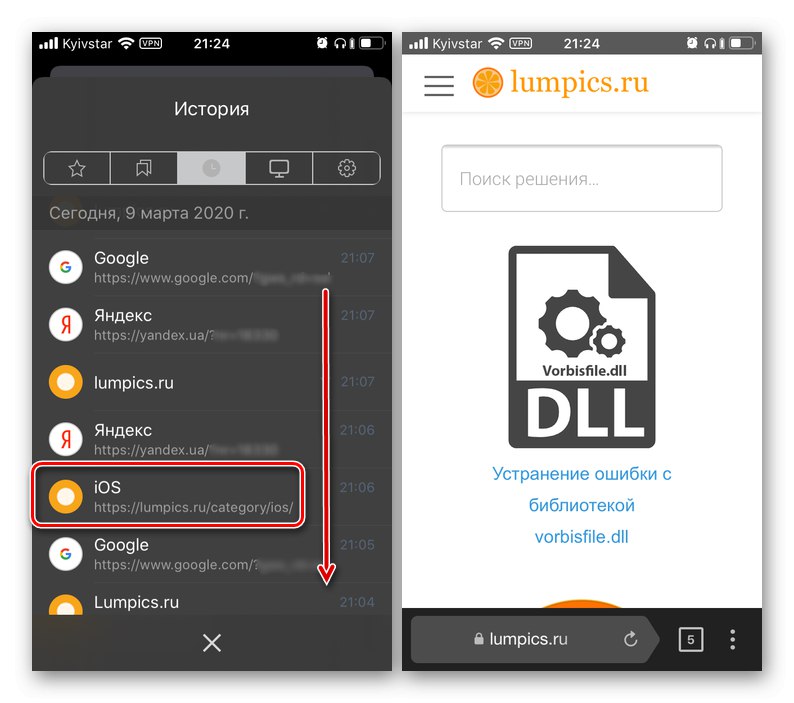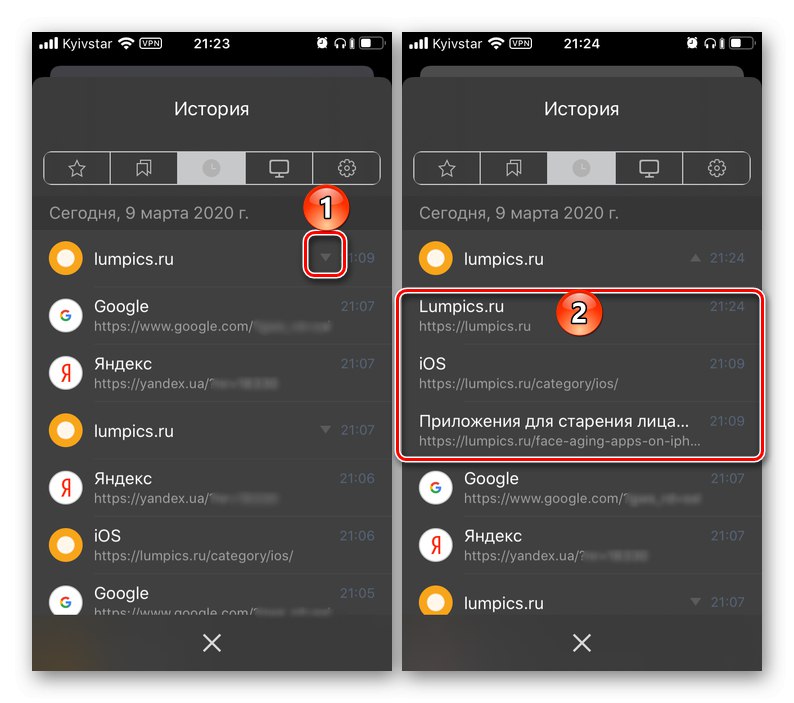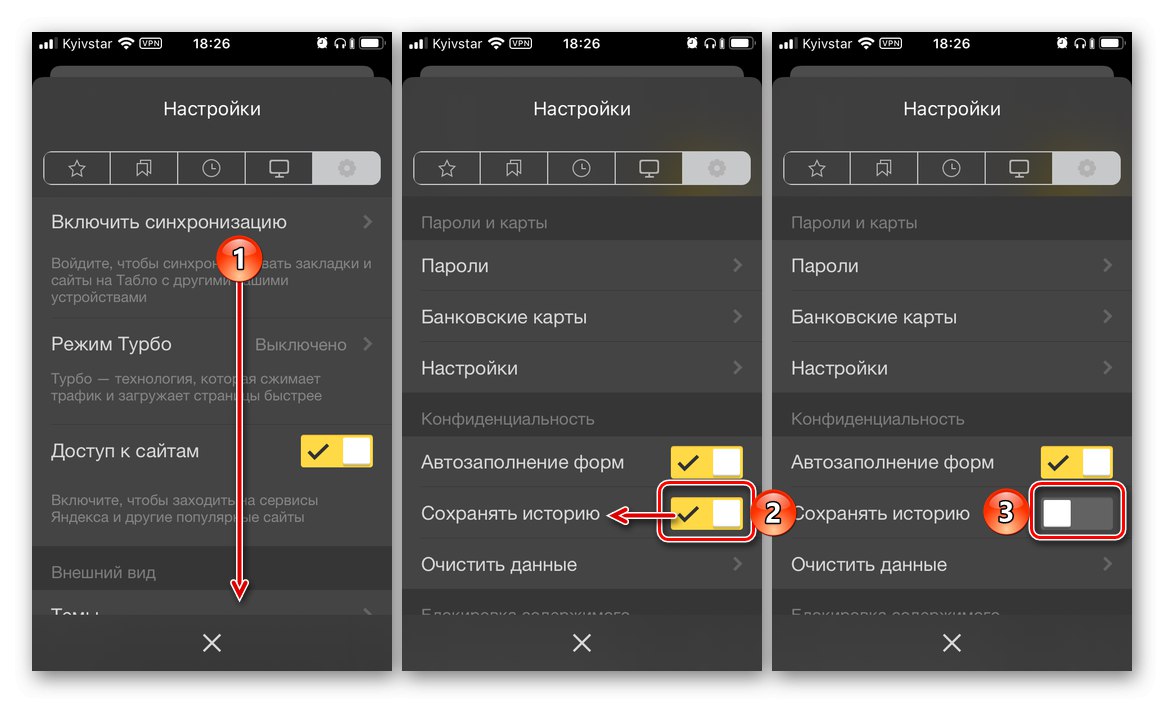U procesu aktivne upotrebe web preglednika na pametnom telefonu, prije ili kasnije, možda ćete se suočiti s potrebom pregleda povijesti posjećenih web mjesta. To se može učiniti u bilo kojoj sličnoj aplikaciji, a Yandex preglednik za iPhone nije iznimka.
Pogledajte povijest
Unatoč činjenici da se sučelje mobilnog web preglednika tvrtke Yandex u mnogočemu razlikuje od onog u verziji za računalo, na gotovo isti način možete pregledati povijest web stranica posjećenih uz njegovu pomoć.
- Pokrenite Yandex preglednik i otvorite njegov izbornik. Bez obzira na kojoj ćete se aplikacijskoj stranici nalaziti (kod kuće ili na proizvoljnom web mjestu), da biste to učinili, morate kliknuti na tri vodoravne točke smještene s desne strane adresne trake.
- Na vrhu izbornika koji se pojavi dodirnite gumb "Povijest", nakon čega će se odmah otvoriti dio koji nas zanima.
![Idite na odjeljak Povijest aplikacije Yandex Browser na iPhoneu]()
Da biste pogledali popis prethodno posjećenih web mjesta, jednostavno se pomičite kroz njihov popis od vrha do dna, a da biste otišli na bilo koje od njih, dodirnite ime imena ili adrese.
![Prelazak na gledanje stranice iz povijesti u Yandex pregledniku na iPhoneu]()
Ako povijest sadrži nekoliko stranica istog web resursa pregledanih u jednom vremenskom razdoblju, one će biti predstavljene kao skupina, što se može razumjeti prema trokutastoj strelici usmjerenoj prema dolje smještenoj lijevo od vremena posjeta. Pritiskom na njega proširit ćete popis.
![Proširite popis stranica web mjesta u povijesti u Yandex pregledniku na iPhoneu]()
Ako upotrebljavate Yandex preglednik na bilo kojem uređaju koji nije iPhone i ako ste autorizirani na istom računu, a također ste aktivirali funkciju sinkronizacije, na kartici "Drugi uređaji" možete pogledati povijest pojedinih posjeta.
- Da biste izašli iz načina prikaza povijesti, dodirnite križ u donjem dijelu ili kliznite prstom od vrha ovog prozora do dna.
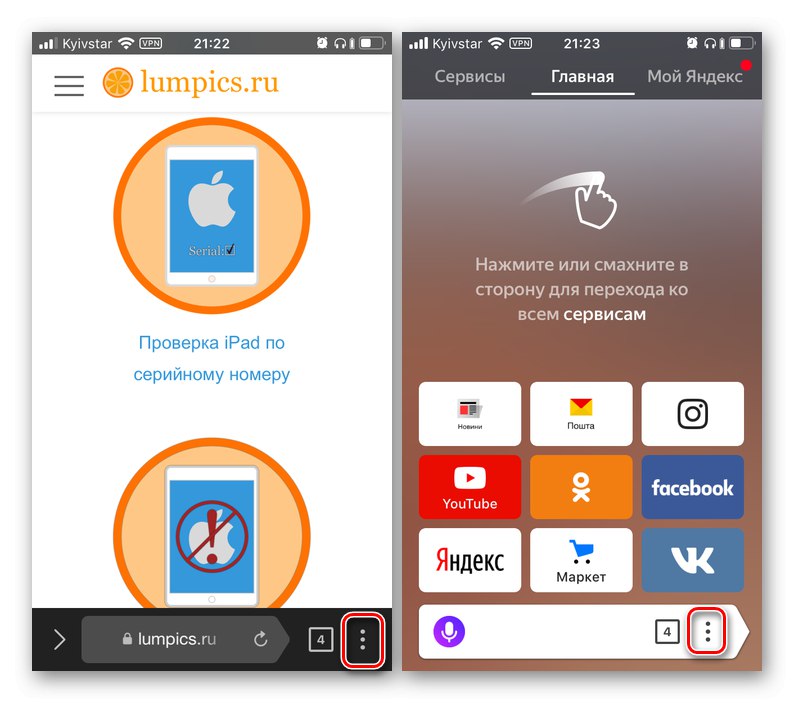
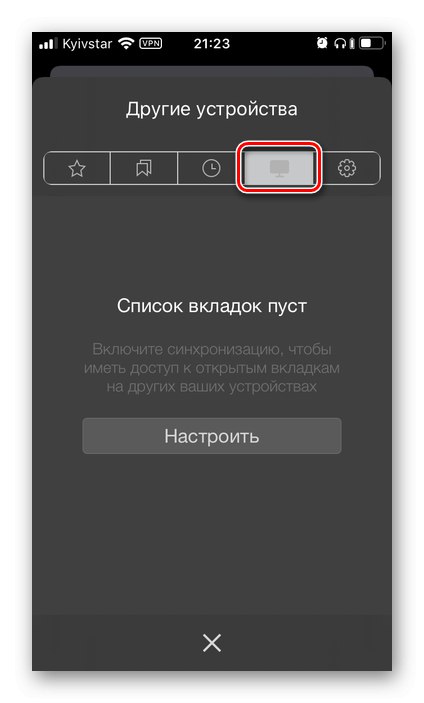
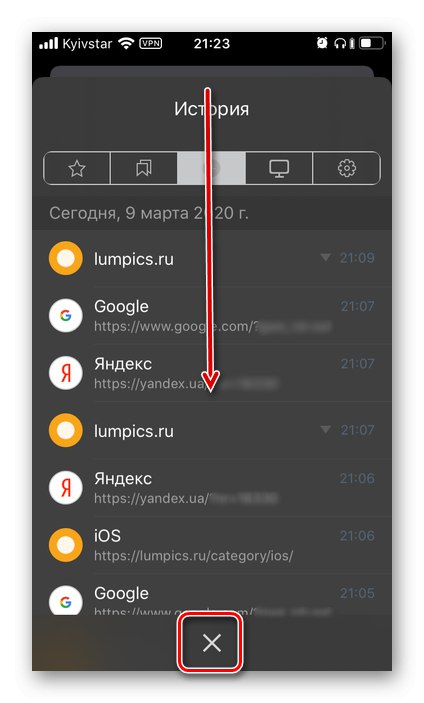
Pročitajte također: Kako zatvoriti kartice u Yandex pregledniku na iPhoneu
Nažalost, povijest u web-pregledniku Yandex pohranjuje se ograničeno vrijeme i samo ako ova značajka nije onemogućena u postavkama aplikacije i / ili podaci nisu izbrisani.
Spremanje i brisanje povijesti
Kao što možete vidjeti iz prethodnog dijela članka, gledanje povijesti u Yandexu na iPhoneu prilično je jednostavan zadatak, ali ponekad ovaj odjeljak aplikacije treba otvoriti ne da bi se dobili podaci o prethodno posjećenim web mjestima, već da bi se to očistilo. Ako želite učiniti upravo to, pridržavajte se sljedećeg algoritma.
- Otvorite izbornik Yandex preglednika i otvorite ga "Postavke".
- Pomaknite se prema popisu dostupnih opcija do bloka "Povjerljivost"... Ako ne želite više "Čuvaj povijest", isključite prekidač smješten nasuprot ove stavke.
![Onemogućite spremanje povijesti u Yandex pregledniku na iPhoneu]()
Bilješka: Ako povijest posjećenih web mjesta, naprotiv, nije ranije spremljena i to treba ispraviti, aktivirajte ovu funkciju.
- Kako ne bi samo onemogućili spremanje, već i "Obriši podatke" web preglednika, odaberite istoimeni odjeljak, a zatim označite potrebne stavke (obavezno potvrdite okvir pored "Priče"), a zatim kliknite gumb "Čisto" i "Da" u skočnom prozoru da biste potvrdili svoje namjere.
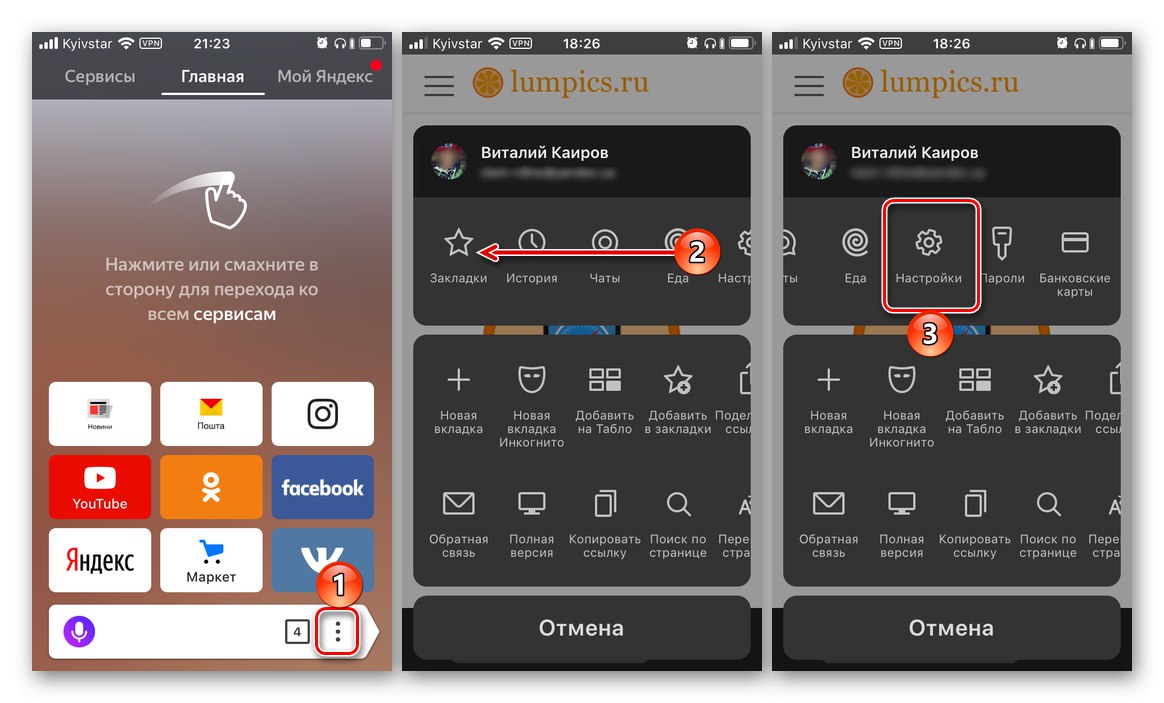
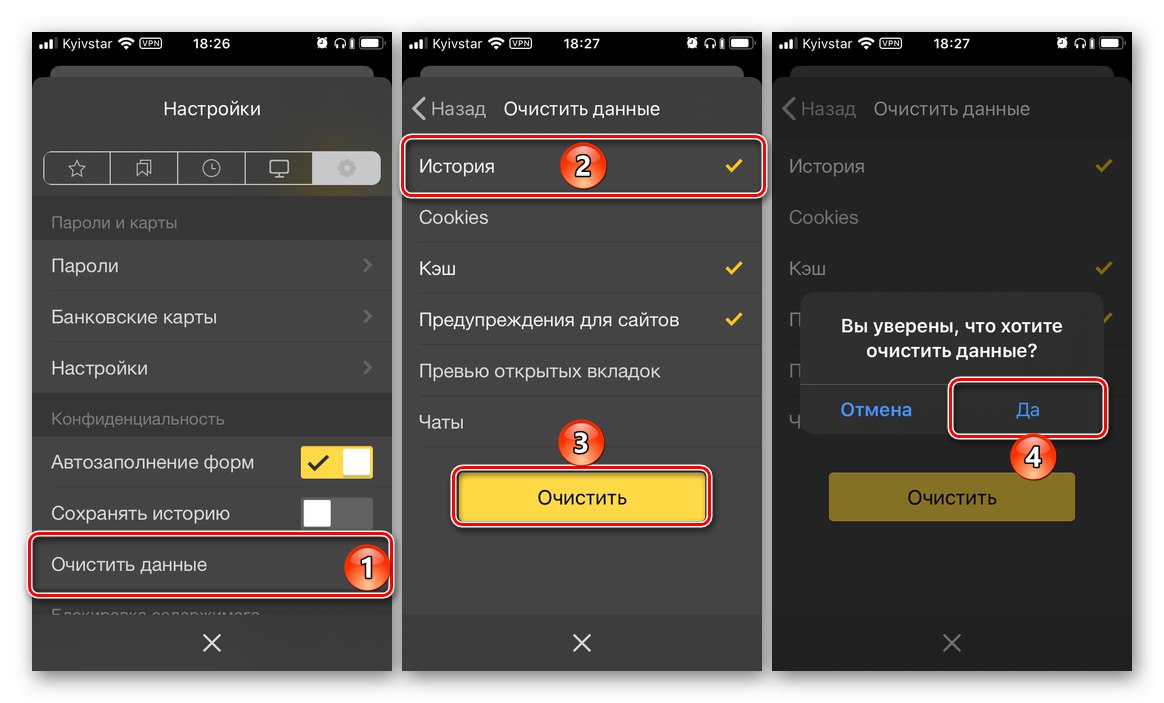
Tako se brišu podaci prikupljeni tijekom korištenja web preglednika s Yandexa na iPhone.
Pročitajte također: Kako pregledati povijest u Safariju na iPhoneu
Sada znate kako pregledavati povijest u Yandex pregledniku na iPhoneu, kao i kako onemogućiti spremanje i / ili izvršiti potpuno brisanje, ako je potrebno.